Een gebruiker bij aanmelden naar een standaardpagina omleiden
Notitie
Met ingang van 12 oktober 2022 wordt Power Apps-portals hernoemd tot Power Pages. Meer informatie: Microsoft Power Pages is nu algemeen beschikbaar (blog)
We zullen binnenkort de documentatie voor Power Apps-portals migreren en samenvoegen met Power Pages-documentatie.
U kunt een portal configureren om een gebruiker naar een standaardpagina te leiden nadat de gebruiker zich heeft aangemeld.
Om dit te bereiken, vervangt u de standaardstudiosjabloon die wordt gebruikt als de paginaindeling voor de startpagina. U vervangt deze standaardsjabloon door een aangepaste sjabloon die JavaScript-code bevat om de gebruiker om te leiden naar de pagina van uw keuze. Dit zijn de stappen:
- Maak een kopie van de websjabloon standaardstudiosjabloon.
- Voeg JavaScript-code toe aan de kopie van de websjabloon.
- Maak een overeenkomende paginasjabloon.
- Wijzig de startpagina om de gewijzigde sjabloon te gebruiken.
Een kopie van de standaardstudiosjabloon maken
Open de app Portalbeheer, ga naar Websjablonen en open de standaardstudiosjabloon.
Kopieer alle inhoud die volgt op de regel
<!-- Default studio template. Please do not modify -->.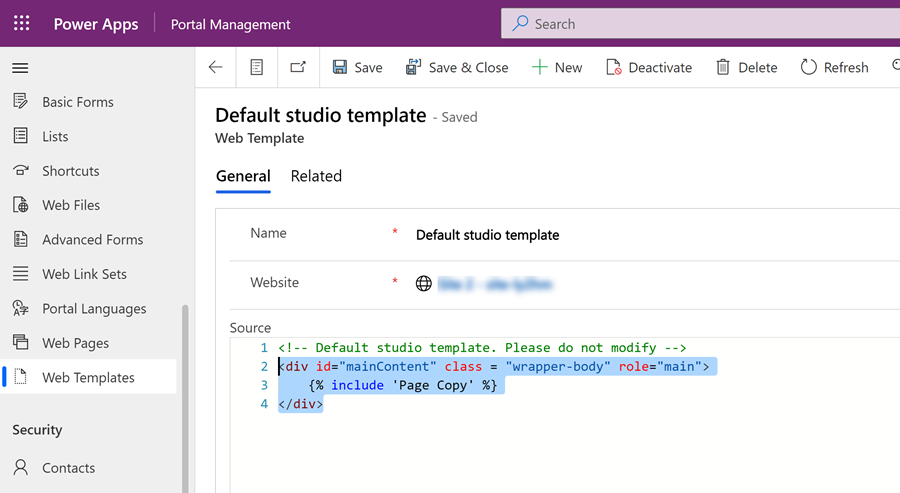
Selecteer Nieuw om een nieuwe websjabloonrecord te maken.
Geef de sjabloon een naam (bijvoorbeeld Startpaginasjabloon) en selecteer de website waar u de omleidingsfunctionaliteit wilt implementeren Plak de inhoud van de standaardstudiosjabloon en selecteer Opslaan.
JavaScript-code toevoegen
Voeg in de nieuwe sjabloon de volgende JavaScript-code toe. Vervang
./page/met de gedeeltelijke URL van de pagina waarnaar u de gebruiker wilt leiden:{% if user %} //if any user logs in <script> window.location.href='./page/' </script> {% else %} //Home webpage code, if you don't want to display the page when the user is being redirected {% endif %} //Home webpage code, if you want to display the page when the user is being redirected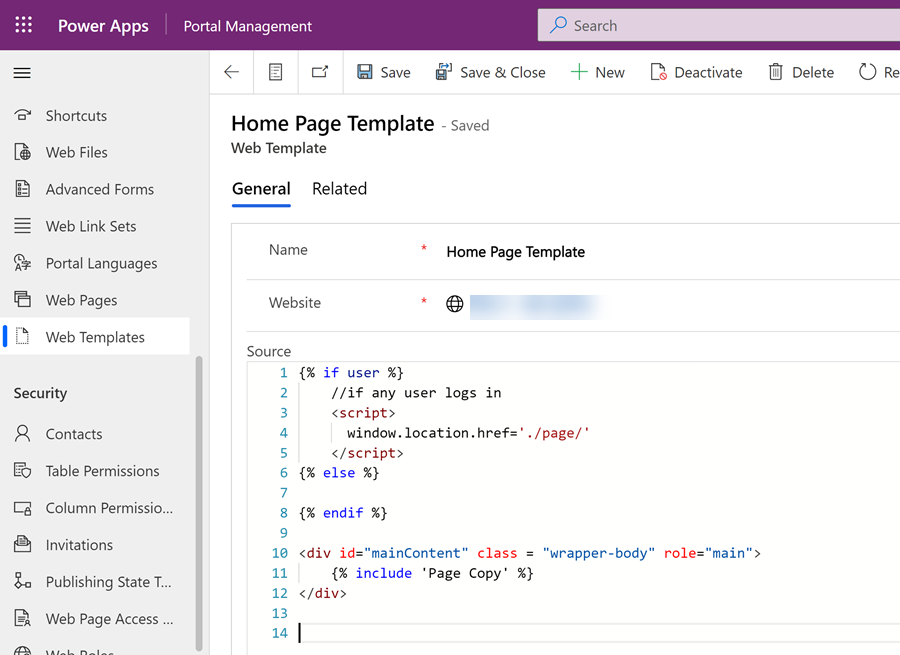
Selecteer Opslaan.
Een paginasjabloon maken
Selecteer in de app Portalbeheer de optie Paginasjablonen.
Selecteer Nieuw en maak vervolgens een nieuwe paginasjabloonrecord.
Geef de paginasjabloon een naam (bijvoorbeeld startpaginasjabloon). Selecteer de Website-record waar u de functionaliteit wilt hebben, kies bij Type Websjabloon en selecteer de websjabloon die u in de vorige stap hebt gemaakt.
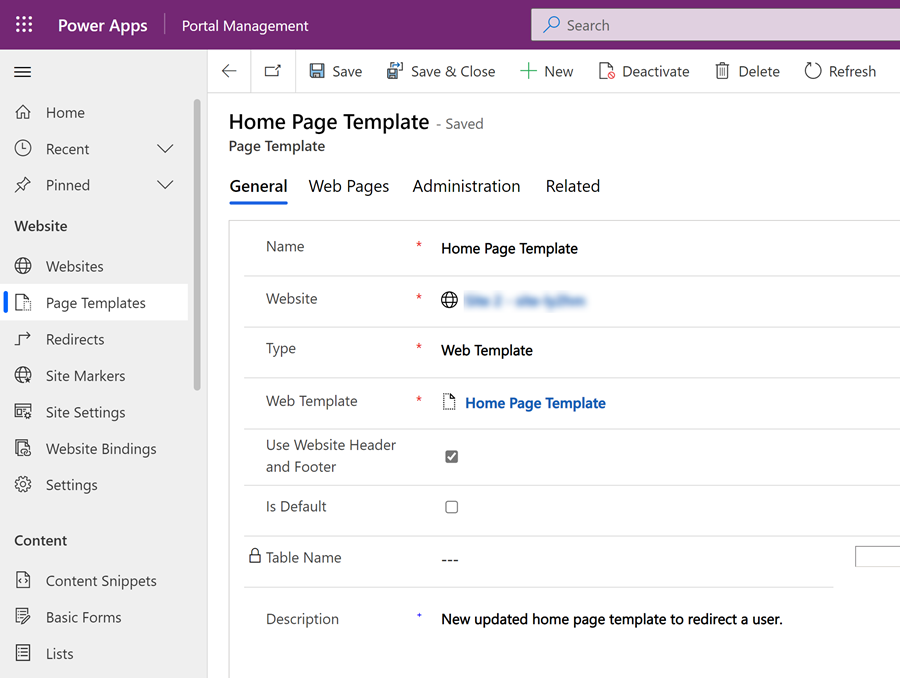
De startpagina bijwerken
Ga naar de app Portalbeheer.
Zoek bij Webpagina's de webpaginarecord Start. Wijzig Paginasjabloon in de paginasjabloonrecord die u eerder hebt gemaakt. Selecteer Opslaan en sluiten.
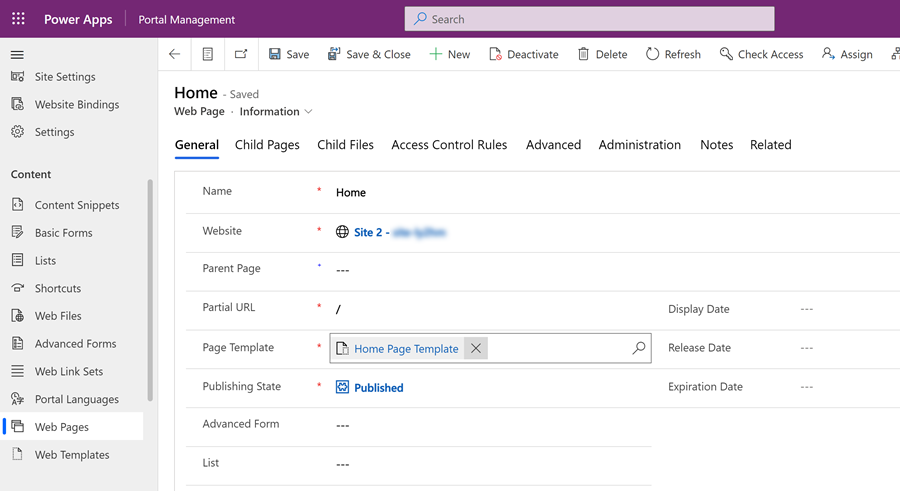
Wanneer een gebruiker zich nu aanmeldt, wordt deze omgeleid naar de pagina die u hebt opgegeven in de JavaScript-code in de bijgewerkte websjabloon.
Zie ook
Een aangepaste paginasjabloon maken om een RSS-feed te genereren
De lijst weergeven die is gerelateerd aan de huidige pagina
Een websitekoptekst en een primaire navigatiebalk weergeven
Maximaal drie niveaus van paginahiërarchie genereren door middel van hybride navigatie